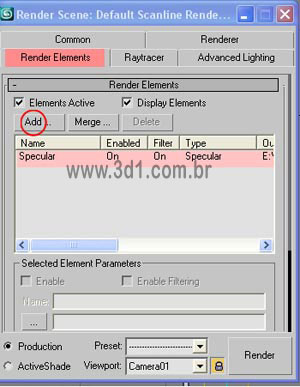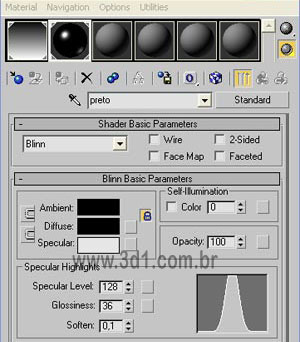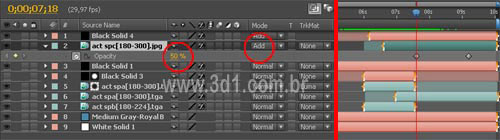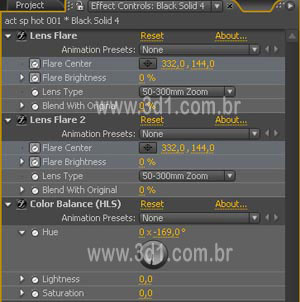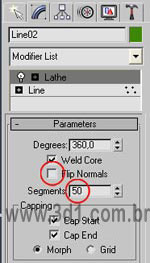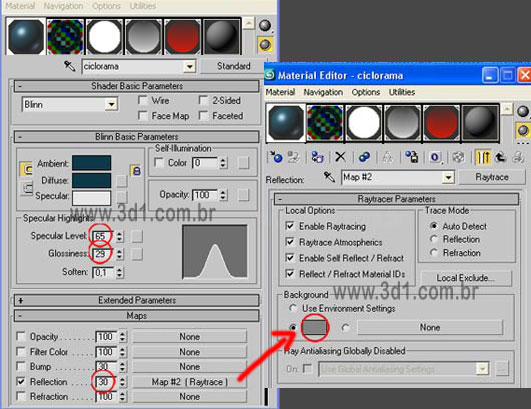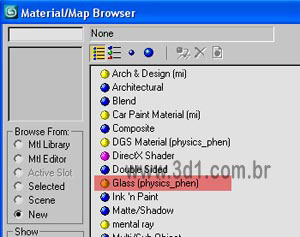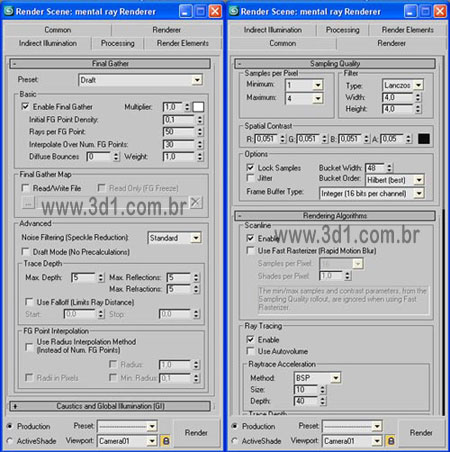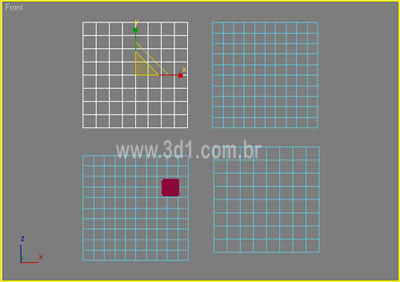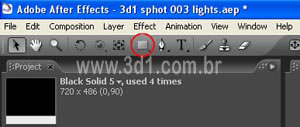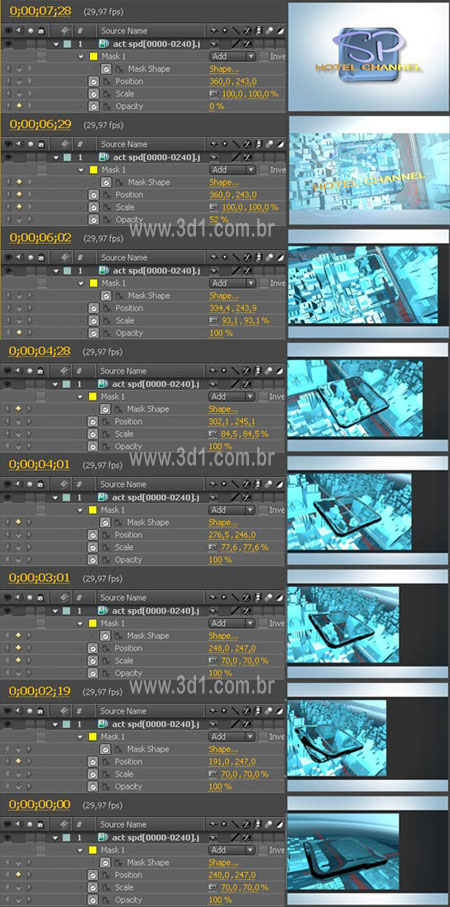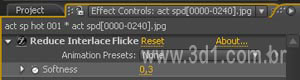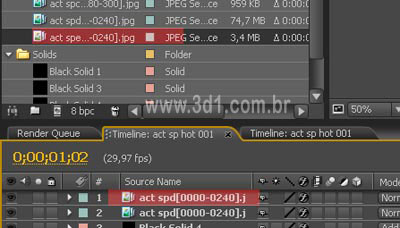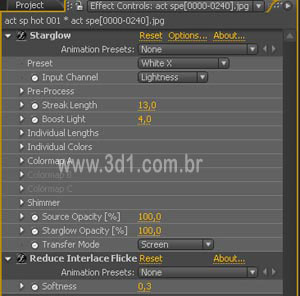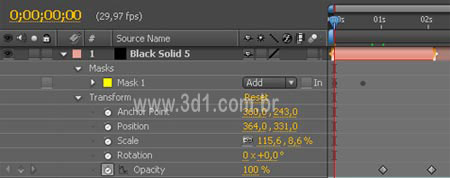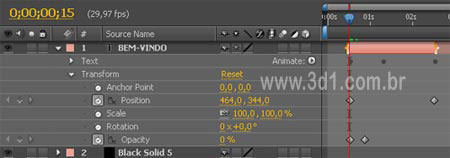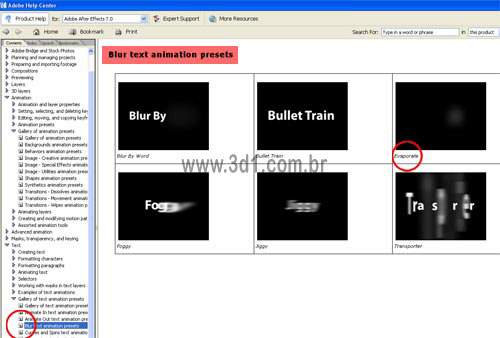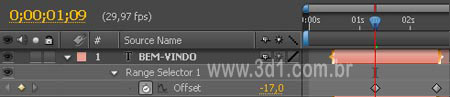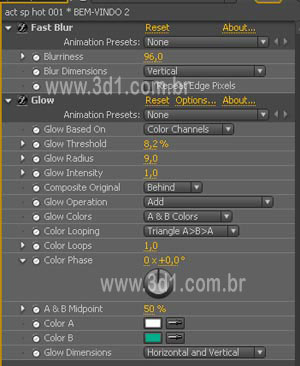Cursos e Bibliotecas Ver Mais
Galeria 3D1 Ver Mais

Ale
Joinville SC - AC

J.F.Verissimo
Recife - AC

Fernando Cunha
Porto-Portugal - PR

Antonio
SÃO PAULO/BRASIL - AC

Renanmenendes
Araçatuba - SP - AC
Portfólios Ver Mais

Cleber Luiz Beraldo
Santo André, SP - SP

DeivsDesign
Cuiaba MT - AC

ThiagoNess
Fortaleza, Terra - CE

Serial
São José do Rio Preto - SP - AC
Tutoriais - Tutoriais dos usuários
Terceira parte do tutorial \"Fazendo vinheta com o Max e After Effects\"
Lights
Aqui vai um truque que eu uso muito em meus trabalhos, mas não vou usá-lo aqui. :)
Você pode adicionar ao processo de render uma sequência só do Specular da cena, por exemplo, para reforçar seus brilhos, como indicado na figura ao lado.
Ou então pode partir pra ignorância mesmo, como vou fazer agora.
Ainda com o modelo 3d1 sphot 003 marca aberto, que pode ser baixado na primeira parte deste tutorial, façamos o seguinte:
Unhide no SP, se necessário.
Delete as luzes.
Adicione um nova omni, com o setting default ( sem sombras e intensity - multiplier 1,0 ) em qualquer lugar.
Crie um círculo de raio 200.
Pode manter a interpolation em 6 e mova-o numericamente para 0, -26, 0, pouco à frente do ChamferBox.
Lights
Aqui vai um truque que eu uso muito em meus trabalhos, mas não vou usá-lo aqui. :)
Você pode adicionar ao processo de render uma sequência só do Specular da cena, por exemplo, para reforçar seus brilhos, como indicado na figura ao lado.
Ou então pode partir pra ignorância mesmo, como vou fazer agora.
Ainda com o modelo 3d1 sphot 003 marca aberto, que pode ser baixado na primeira parte deste tutorial, façamos o seguinte:
Unhide no SP, se necessário.
Delete as luzes.
Adicione um nova omni, com o setting default ( sem sombras e intensity - multiplier 1,0 ) em qualquer lugar.
Crie um círculo de raio 200.
Pode manter a interpolation em 6 e mova-o numericamente para 0, -26, 0, pouco à frente do ChamferBox.
Adicione um path deform ( cuidado! É PATH e não PATCH )
do world space modifier que está na lista de modificadores como mostra a figura ao lado.
Clique em Parameters - Pick Path - Circle02 ( que criamos acima ) - move to path.
A luz estará posicionada sobre o círculo - path.
Vamos animá-la: Auto Key, vá ao frame 150 e digite -3,5 em Percent, conforme figura ao lado.
Vá até o frame 300 e digite 201,5 em Percent.
Delete o primeiro keyframe que ele criou no frame 0.
Porque estes valores? Por que funcionaram. :)
Você pode criar esta animação com qualquer outros valores, desde que mantenham a dinâmica ( nem rápido demais, nem muito lento ).
do world space modifier que está na lista de modificadores como mostra a figura ao lado.
Clique em Parameters - Pick Path - Circle02 ( que criamos acima ) - move to path.
A luz estará posicionada sobre o círculo - path.
Vamos animá-la: Auto Key, vá ao frame 150 e digite -3,5 em Percent, conforme figura ao lado.
Vá até o frame 300 e digite 201,5 em Percent.
Delete o primeiro keyframe que ele criou no frame 0.
Porque estes valores? Por que funcionaram. :)
Você pode criar esta animação com qualquer outros valores, desde que mantenham a dinâmica ( nem rápido demais, nem muito lento ).
Vá ao Material Editor ( teclando M ) e crie um material como o da figura ao lado.
Aplique-o em todo os objetos da cena.
Este será o 3d1 sphot 004 lights.max.
Vamos renderizar um Range de 180 a 300 que pode ser jpg, pois não precisamos do alpha da sequência.
Nomeamos act spc.jpg
Aplique-o em todo os objetos da cena.
Este será o 3d1 sphot 004 lights.max.
Vamos renderizar um Range de 180 a 300 que pode ser jpg, pois não precisamos do alpha da sequência.
Nomeamos act spc.jpg
Volte ao After e aplique a sequência act spc que você já abriu ( você já sabe como fazê-lo, certo? ) na timeline, conforme a figura ao lado.
Altere o mode da sequência para Add ( Você verá que o fundo black se tornará transparente ) e anime a Opacity; 50% em 07;18, como na acima e 30% em 09;06 ( eu nem mostrei porque você já sabe como fazê-lo )
Altere o mode da sequência para Add ( Você verá que o fundo black se tornará transparente ) e anime a Opacity; 50% em 07;18, como na acima e 30% em 09;06 ( eu nem mostrei porque você já sabe como fazê-lo )
Arquivos
F3 para abrir a janela de efeitos e selecione um Glow.
A setagem é a da figura ao lado.
Não sabe fazer? Effect > Stylize > Glow.
Uma luz deve percorrer suavemente a marca, se tudo deu certo.
A setagem é a da figura ao lado.
Não sabe fazer? Effect > Stylize > Glow.
Uma luz deve percorrer suavemente a marca, se tudo deu certo.
Adicione um novo Solid ( Black Solid 4 ) na composição.
Altere o mode para Add também. Nada vai acontecer. Tecle F3; adicione dois Lens Flare Effects e um Color Balance, conforme figura ao lado.
O Color Balance servirá para mudar a cor default tão manjada dos Flares.
Os Flares precisarão ser animados na raça, sobre a imagem das letras SP se formando.
Eles servirão pra esconder as imperfeições causadas por meu mouse de bolinha. :)
Você já entendeu como criar keyframes no After?
Basta acionar o \"reloginho\" ao lado de cada variável.
Abra o projeto 3d1 sphot 003 lights.aep, que é este que acabamos de fazer. Ele está disponível para download na segunda parte deste tutorial.
Lá você pode investigar como animar os dois flares ao mesmo tempo, por seus flare centers.
Também como aumentar e diminuir o brilho, através da animação do Flare Brightness.
Não mova o sólido !!!!!
Altere o mode para Add também. Nada vai acontecer. Tecle F3; adicione dois Lens Flare Effects e um Color Balance, conforme figura ao lado.
O Color Balance servirá para mudar a cor default tão manjada dos Flares.
Os Flares precisarão ser animados na raça, sobre a imagem das letras SP se formando.
Eles servirão pra esconder as imperfeições causadas por meu mouse de bolinha. :)
Você já entendeu como criar keyframes no After?
Basta acionar o \"reloginho\" ao lado de cada variável.
Abra o projeto 3d1 sphot 003 lights.aep, que é este que acabamos de fazer. Ele está disponível para download na segunda parte deste tutorial.
Lá você pode investigar como animar os dois flares ao mesmo tempo, por seus flare centers.
Também como aumentar e diminuir o brilho, através da animação do Flare Brightness.
Não mova o sólido !!!!!
Finalmente chegamos no olho do furacão. :)
Tenho que admitir que fiz alguns testes com o VRay antes de assumir que renderizaria o cenário no Mental Ray.
Ficou bonito, como vocês poderão notar na figura ao lado.
Mas o tempo de render e o flicker nos prédios foram determinantes para abandonar a tentativa.
Tenho que admitir que fiz alguns testes com o VRay antes de assumir que renderizaria o cenário no Mental Ray.
Ficou bonito, como vocês poderão notar na figura ao lado.
Mas o tempo de render e o flicker nos prédios foram determinantes para abandonar a tentativa.
Pois bem, voltando para o 3ds max.
Abri o modelo 3d1 sphot 003 marca novamente, que pode ser baixado na primeira parte deste tutorial.
Movi os keyframes da animação do displace de 180 para 20, para termos outras ondas no início da vinheta.
Depois dei Hide no SP.
Criei uma line gigante, para o ciclorama, como a da figura ao lado. Aproveitei para clicar o vertex, conforme mostra a figura.
Abri o modelo 3d1 sphot 003 marca novamente, que pode ser baixado na primeira parte deste tutorial.
Movi os keyframes da animação do displace de 180 para 20, para termos outras ondas no início da vinheta.
Depois dei Hide no SP.
Criei uma line gigante, para o ciclorama, como a da figura ao lado. Aproveitei para clicar o vertex, conforme mostra a figura.
Apliquei o material da figura ao lado cuja única alteração que eu me lembre é a intensidade ( cinza ) no Raytrace. Você pode colocar um HDRI se quiser.
Cabe um esclarecimento:
É minha segunda vinheta onde arranho utilizar o Mental Ray.
A primeira também foi para o mesmo cliente e eu, na verdade, importei este ciclorama de lá.
Apesar de entender um pouquinho mais agora dos materiais do MR, optei por manter os mesmos que utilizei para manter um padrão.
Podem descer a lenha, porque vocês irão encontrar inúmeras formas de melhorar esta parte do projeto. É pra isso que estamos aqui. Continuemos.
Apliquei no ChamferBox o material glass default do MR, pois li aqui mesmo que ele é muito bom.
É minha segunda vinheta onde arranho utilizar o Mental Ray.
A primeira também foi para o mesmo cliente e eu, na verdade, importei este ciclorama de lá.
Apesar de entender um pouquinho mais agora dos materiais do MR, optei por manter os mesmos que utilizei para manter um padrão.
Podem descer a lenha, porque vocês irão encontrar inúmeras formas de melhorar esta parte do projeto. É pra isso que estamos aqui. Continuemos.
Apliquei no ChamferBox o material glass default do MR, pois li aqui mesmo que ele é muito bom.
Esqueci de dizer que assinalei o Mental Ray no render com a setagem mais baixinha que me ocorreu, como mostra a figura ao lado.
Notem que estou me esforçando para recriar o clima em que estas decisões foram tomadas, para que vocês percebam que qualquer profissional está sujeito a cometer erros, aprender durante o processo e decidir onde parar de experimentar e começar o trampo.
O relógio, implacável, marcava 22 horas para o deadline do projeto. :)
E eu tinha um render no Mental Ray com 300 frames pela frente !!!
O primeiro render test está na figura ao lado - 25 segundos, 320x240. Ainda temos jogo.
Coloquei o render test que deu certo, porque tive que fazer uma alteração nas luzes.
O relógio, implacável, marcava 22 horas para o deadline do projeto. :)
E eu tinha um render no Mental Ray com 300 frames pela frente !!!
O primeiro render test está na figura ao lado - 25 segundos, 320x240. Ainda temos jogo.
Coloquei o render test que deu certo, porque tive que fazer uma alteração nas luzes.
Eu explico:
Como estamos utilizando generic units, os modelos ficam simplesmente gigantescos para a sintonia fina de renders mais robustos.
É um erro muito comum que se comete antes de entendermos as propriedades que estamos simulando no 3ds max.
Muita gente fera que posta tutoriais por aí esquece deste detalhe.
Como vou saber se estou iluminando uma bacia ou um estádio de futebol?
Neste caso, optei simplesmente por ligar os attenuations das omnis que já existiam no cenário. Meio de qualquer jeito mesmo.
Vocês devem estar achando que vai ser meio inútil utilizar o Mental Ray sem explorar suas principais características. Eu não. Um render mais robusto causa diferenças de acabamento perceptíveis para quem utiliza o Scanline e o raytrace fica realmente mais leve no Mental Ray.
Como estamos utilizando generic units, os modelos ficam simplesmente gigantescos para a sintonia fina de renders mais robustos.
É um erro muito comum que se comete antes de entendermos as propriedades que estamos simulando no 3ds max.
Muita gente fera que posta tutoriais por aí esquece deste detalhe.
Como vou saber se estou iluminando uma bacia ou um estádio de futebol?
Neste caso, optei simplesmente por ligar os attenuations das omnis que já existiam no cenário. Meio de qualquer jeito mesmo.
Vocês devem estar achando que vai ser meio inútil utilizar o Mental Ray sem explorar suas principais características. Eu não. Um render mais robusto causa diferenças de acabamento perceptíveis para quem utiliza o Scanline e o raytrace fica realmente mais leve no Mental Ray.
Prédios
Criei 4 planes, como os da figura ao lado.
( Na verdade, eu criei só os dois primeiros, movi e rotacionei os dois últimos ).
Criei 4 planes, como os da figura ao lado.
( Na verdade, eu criei só os dois primeiros, movi e rotacionei os dois últimos ).
Apliquei o Greeble ( plug-in do 3ds max que você pode baixar aqui na seção de plug-ins do site www.3d1.com.br ).
As setagens estão na figura ao lado para o frame 30.
As setagens estão na figura ao lado para o frame 30.
Animei os parâmetros no Frame zero para os prédios \"nascerem\" como mostra a figura ao lado.
O grupo \"ruas\", que tem alguns pares de retângulos de extrude nulos e pares de esferas brancas simulando luzes de um cruzamento de ruas, eu simplesmente dei um \"merge\" de um outro modelo que eu já tinha pronto.
O modelo 3d1 sphot 005 mental está pronto para ser renderizado; Range de 0 a 240, 720x486, no formato jpg ( sem alpha ) e com fields.
Nomeei act spd.jpg; dezesseis horas de render.
Pra finalizar, deletei o ciclorama, criei um material luminante preto, outro luminante branco. ( Auto-Iluminado )
Dei um Group > Open no grupo ruas e selecionei apenas as luzes ( esferinhas ) para aplicar o branco.
Em todo o resto ( predios e retângulos ) exceto o ChamferBox, que mantive com o glass original, apliquei o luminante preto.
Sobraram somente os pares de luzes visíveis, mesmo através do ChamferBox de vidro.
A idéia é utilizar este último render ( Range 0, 240, 720x486, jpg, com fields ) act spe.jpg, para enfatizar as luzes no After. Mais duas horas de render.
O grupo \"ruas\", que tem alguns pares de retângulos de extrude nulos e pares de esferas brancas simulando luzes de um cruzamento de ruas, eu simplesmente dei um \"merge\" de um outro modelo que eu já tinha pronto.
O modelo 3d1 sphot 005 mental está pronto para ser renderizado; Range de 0 a 240, 720x486, no formato jpg ( sem alpha ) e com fields.
Nomeei act spd.jpg; dezesseis horas de render.
Pra finalizar, deletei o ciclorama, criei um material luminante preto, outro luminante branco. ( Auto-Iluminado )
Dei um Group > Open no grupo ruas e selecionei apenas as luzes ( esferinhas ) para aplicar o branco.
Em todo o resto ( predios e retângulos ) exceto o ChamferBox, que mantive com o glass original, apliquei o luminante preto.
Sobraram somente os pares de luzes visíveis, mesmo através do ChamferBox de vidro.
A idéia é utilizar este último render ( Range 0, 240, 720x486, jpg, com fields ) act spe.jpg, para enfatizar as luzes no After. Mais duas horas de render.
Enquanto renderizamos podemos voltar ao After Effects para montar a composição final.
Paradinha no tradutor do Google para encontrar a palavra \"WELCOME\" em várias línguas.
No After Effects você pode importar a sequência mesmo antes dela estar totalmente renderizada ( depois vai dando Reload Footage para ir atualizando ). Portanto dá pra ir adiantando o serviço mesmo antes do render pronto.
Importei a sequência act spd, ou o que já estava pronto dela. Criei um máscara retangular para manter a imagem dentro da persiana.
Paradinha no tradutor do Google para encontrar a palavra \"WELCOME\" em várias línguas.
No After Effects você pode importar a sequência mesmo antes dela estar totalmente renderizada ( depois vai dando Reload Footage para ir atualizando ). Portanto dá pra ir adiantando o serviço mesmo antes do render pronto.
Importei a sequência act spd, ou o que já estava pronto dela. Criei um máscara retangular para manter a imagem dentro da persiana.
Animei da posição final para a inicial, pois a posição final determinaria a fusão com a assinatura.
Sugiro uma olhada no próprio projeto, que está para donwload na segunda parte deste tutorial.
Em todo caso, pros marrudos segue a tabela da figura abaixo.
Sugiro uma olhada no próprio projeto, que está para donwload na segunda parte deste tutorial.
Em todo caso, pros marrudos segue a tabela da figura abaixo.
Arquivos
Truque três: Todo layer que se move horizontalmente no After pode ter problemas de flicker acentuados. Por garantia, aplicaremos um reduce.
Tecle F3 para abrir a janela de ajustes dos efeitos.
Effect > Blur&Sharpen > Reduce Interlace Flicker - setagem na figura ao lado.
Tecle F3 para abrir a janela de ajustes dos efeitos.
Effect > Blur&Sharpen > Reduce Interlace Flicker - setagem na figura ao lado.
Arquivos
Tecle Ctrl+D para duplicarmos este layer que acabamos de animar.
Pra quem conhece é um truque simples, mas os novatos vão boiar naquilo que é maior trunfo deste software; a capacidade de multiplicar efeitos através dos layers.
Na Timeline ( em baixo ) você seleciona o layer duplicado; na janela Project ( em cima ) a sequência act spe.
Acione a tecla Alt e mantenha enquanto arrasta a sequência sobre o layer da Timeline.
Assim a sequência assume todas as alterações e efeitos do layer duplicado.
Pra quem conhece é um truque simples, mas os novatos vão boiar naquilo que é maior trunfo deste software; a capacidade de multiplicar efeitos através dos layers.
Na Timeline ( em baixo ) você seleciona o layer duplicado; na janela Project ( em cima ) a sequência act spe.
Acione a tecla Alt e mantenha enquanto arrasta a sequência sobre o layer da Timeline.
Assim a sequência assume todas as alterações e efeitos do layer duplicado.
No Mode, escolha Add, para adiconar só as luzes sobre o layer da animação.
Tecle F3 - Effect > Trapcode > Starglow.
As setagens estão na figura ao lado.
Se você não tem o pacote da Trapcode em seu After ( é porque muita gente tem ), não se desespere.
Vai no layer da sequência act spc, tecle Ctrl C no glow que você já aplicou e Ctrl V no layer act spe. Dá pro gasto.
Aqui aconteceu um troço engraçado; esqueci de dar hide no texto HOTEL CHANNEL, pois ele era o único que não aparecia no frame inicial no MAX.
Ele acabou recebendo o Starglow também e me poupou de ter que imaginar como achar um efeito para sua entrada. Ganhamos tempo.
Tecle F3 - Effect > Trapcode > Starglow.
As setagens estão na figura ao lado.
Se você não tem o pacote da Trapcode em seu After ( é porque muita gente tem ), não se desespere.
Vai no layer da sequência act spc, tecle Ctrl C no glow que você já aplicou e Ctrl V no layer act spe. Dá pro gasto.
Aqui aconteceu um troço engraçado; esqueci de dar hide no texto HOTEL CHANNEL, pois ele era o único que não aparecia no frame inicial no MAX.
Ele acabou recebendo o Starglow também e me poupou de ter que imaginar como achar um efeito para sua entrada. Ganhamos tempo.
A segunda janela
Coloquei a sequência act spc na timeline novamente.
Movi um pouco a sequência na timeline, para que ela não começasse no frame inicial. Movi o layer para a posição inicial como na figura ao lado.
Coloquei a sequência act spc na timeline novamente.
Movi um pouco a sequência na timeline, para que ela não começasse no frame inicial. Movi o layer para a posição inicial como na figura ao lado.
Desenhei uma máscara, conforme a figura ao lado.
Animei apenas o valor de X:
627 frame 0;00 ( vide figura do bloco anterior )
571 frame 2;19
627 frame 3;01
843 frame 6;29
end frame em 7;05 ( para explicar o \"movi um pouco\" que eu citei anteriormente )
Repita o processo descrito para adicionar as luzes na segunda janela.
Este será o projeto 3d1 sphot 004 images.aep, que está entre os arquivos do After para download na segunda parte deste tutorial.
Animei apenas o valor de X:
627 frame 0;00 ( vide figura do bloco anterior )
571 frame 2;19
627 frame 3;01
843 frame 6;29
end frame em 7;05 ( para explicar o \"movi um pouco\" que eu citei anteriormente )
Repita o processo descrito para adicionar as luzes na segunda janela.
Este será o projeto 3d1 sphot 004 images.aep, que está entre os arquivos do After para download na segunda parte deste tutorial.
Texto
Estamos no fim.
Estou encontrando alguma dificuldade de demonstrar como as máscaras se comportam no After Effects.
Criei um novo sólido Black e ajustei conforme a figura ao lado.
Ajustei Scale, Position, animei a Opacity de 100 para 0 e animei uma máscara que abre da direita para a esquerda, também na duração dos keyframes da figura ao lado ( os pontinhos cinza na timeline )
Estamos no fim.
Estou encontrando alguma dificuldade de demonstrar como as máscaras se comportam no After Effects.
Criei um novo sólido Black e ajustei conforme a figura ao lado.
Ajustei Scale, Position, animei a Opacity de 100 para 0 e animei uma máscara que abre da direita para a esquerda, também na duração dos keyframes da figura ao lado ( os pontinhos cinza na timeline )
A máscara tem um Feather horizontal de 150 pixels ( já mostrei onde é numa etapa anterior )
Dupliquei o sólido mais três vezes e ajustei-os na timeline, para que preencham a duração da cena inicial.
Movi os dois últimos para a parte superior do quadro.
Dupliquei o sólido mais três vezes e ajustei-os na timeline, para que preencham a duração da cena inicial.
Movi os dois últimos para a parte superior do quadro.
Adicionando os textos:
Layer > New > Text ( ou Ctrl+Alt+Shift+T, se você tiver dedos !!! ).
Window > Character ( ou Ctrl + 6 )
Escolhi a setagem da figura ao lado.
Basta acionar o layer e sair escrevendo a palavra BEM-VINDO.
Escolhi a setagem da figura ao lado.
Layer > New > Text ( ou Ctrl+Alt+Shift+T, se você tiver dedos !!! ).
Window > Character ( ou Ctrl + 6 )
Escolhi a setagem da figura ao lado.
Basta acionar o layer e sair escrevendo a palavra BEM-VINDO.
Escolhi a setagem da figura ao lado.
Mova o texto para cima da faixa preta.
Clique no layer de texto; você pode levá-lo com o botão esquerdo do mouse ou cortar sua duração com as teclas [ ], Alt+[ e Alt+].
São atalhos muito úteis.
Deixe o navegador ( seta azul com linha vermelha ) no início do layer;
ele definirá a startpoint do efeito que vamos aplicar.
Repare que animei position ( leve movimento horizontal ) e opacity ( para o texto surgir no início ).
Clique no layer de texto; você pode levá-lo com o botão esquerdo do mouse ou cortar sua duração com as teclas [ ], Alt+[ e Alt+].
São atalhos muito úteis.
Deixe o navegador ( seta azul com linha vermelha ) no início do layer;
ele definirá a startpoint do efeito que vamos aplicar.
Repare que animei position ( leve movimento horizontal ) e opacity ( para o texto surgir no início ).
Entre em Help > Animation Preset Gallery.
Procure o tópico Blur text animation preset, que está em Text > Gallery of text animation preset.
Selecione Evaporate, o CS3 faz isso automaticamente, bastando clicar na imagem, mas estamos no After 7.
Vamos por outro caminho.
Animation > Apply Animation Preset.
Vai abrir uma janela para você procurar o dito. Tente isto:
Support Files > Presets > Text > Blurs - Evaporate.
Procure o tópico Blur text animation preset, que está em Text > Gallery of text animation preset.
Selecione Evaporate, o CS3 faz isso automaticamente, bastando clicar na imagem, mas estamos no After 7.
Vamos por outro caminho.
Animation > Apply Animation Preset.
Vai abrir uma janela para você procurar o dito. Tente isto:
Support Files > Presets > Text > Blurs - Evaporate.
Tecle Ctrl+D para duplicar o texto.
Criei uma máscara para este segundo texto, com a forma do retângulo vermelho da figura ao lado.
Animei horizontalmente para que a máscara percorra a palavra.
Criei uma máscara para este segundo texto, com a forma do retângulo vermelho da figura ao lado.
Animei horizontalmente para que a máscara percorra a palavra.
Aplique Fast Blur e Glow, para que um \"brilho vertical\" enfatize o texto.
A setagem está na figura ao lado.
Estamos prontos para duplicar os layers e fazer os ajustes de timeline, digitação e posição para as várias palavras entrarem em sequência.
Se abrirmos o projeto 3d1 sphot 005 final.aep, que foi utilizado para o render final, noteremos a pasta evolution e a ausência do arquivo Flourish_22.mov, que foi utilizado no projeto.
Ele é parte do DVD Evolution, do Videocopilot.net, de Andrew Kramer.
Obviamente está protegido por direitos autorais, coisa que não se respeita muito neste país, infelizmente.
Para contornar o problema, podemos utilizar outro projeto que fiz especialmente para isto, é o 3d1 sphot 006 evolution.aep, que está no download dos arquivos do After na segunda parte deste tutorial.
Fica de lição de casa para vocês, juntarem os dois projetos.
Dúvidas, comentários, críticas serão muito bem vindas.
Vlady Oliver
Diretor de arte desde 1983.
Trabalhou com Hans Donner na Globo entre 88 - 90.
Videodesigner da Record entre 90 - 2003
RVC TV Vitoria 2003 - 2007
Farol Filmes 2007
A setagem está na figura ao lado.
Estamos prontos para duplicar os layers e fazer os ajustes de timeline, digitação e posição para as várias palavras entrarem em sequência.
Se abrirmos o projeto 3d1 sphot 005 final.aep, que foi utilizado para o render final, noteremos a pasta evolution e a ausência do arquivo Flourish_22.mov, que foi utilizado no projeto.
Ele é parte do DVD Evolution, do Videocopilot.net, de Andrew Kramer.
Obviamente está protegido por direitos autorais, coisa que não se respeita muito neste país, infelizmente.
Para contornar o problema, podemos utilizar outro projeto que fiz especialmente para isto, é o 3d1 sphot 006 evolution.aep, que está no download dos arquivos do After na segunda parte deste tutorial.
Fica de lição de casa para vocês, juntarem os dois projetos.
Dúvidas, comentários, críticas serão muito bem vindas.
Vlady Oliver
Diretor de arte desde 1983.
Trabalhou com Hans Donner na Globo entre 88 - 90.
Videodesigner da Record entre 90 - 2003
RVC TV Vitoria 2003 - 2007
Farol Filmes 2007
Vídeo da vinheta criada com este tutorial.
Faça o login para poder comentar
Vlady
Comentou em 16/06/2011 22:36
Ver comentário
VOCÊ TAMBÉM PODE SE INTERESSAR POR:
Usuários conectados
Total de mensagens publicadas pelos membros da comunidade: 707644.
Total de membros registrados: 135254
Últimos membros registrados: ARQMANU, alesacramento, LU887MELLO, mc29, Caleb Tales Oliveira, brnuness, kellyabs, erickjapa.
Usuário(s) on-line na última hora: 538, sendo 18 membro(s) e 520 visitante(s).
Membro(s) on-line na última hora: Felipe Duarte, Duda, Fabio Amorim, Le_Andro, ARQMANU, Henrique Ribeiro, Nuno, Ronaldo Junior, Reinaldo Silva, Allen Anderson, Joao Barreto, Gabriel.C, Eduardo Ramos, Guilherme Santos, pinart, Thiago Couto, mixel.amorim, Marco Rocha.
Legenda: Administrador, Especial, Moderador, Parceiro .